Googleニュースをカスタマイズ

とりあえず的に世の中の流れを概観するのに便利なGoogleニュース。
それを自分好みにカスタマイズする標準の設定方法なのでわざわざ取り上げるのもあれなのですが、私自身が最近まで気づかなかったので紹介します。
1. ソースメディア(記事提供媒体)をある程度コントロールする
これ、最近まで知りませんでした。ずっと気になっていた点なので助かりました。
Googleニュースは数々のソースメディアからクローリングしてまとめているわけですが、中には見たくないメディアもあるかもしれません。その場合は「あまり表示しない」記事の提供元を指定することが出来ます。
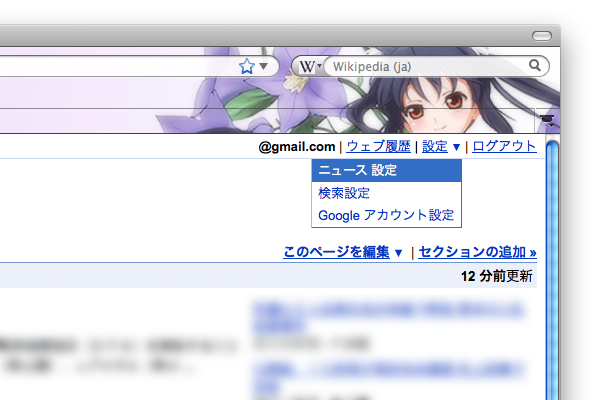
上部右側メニューより「設定」 – 「ニュース設定」を選択。
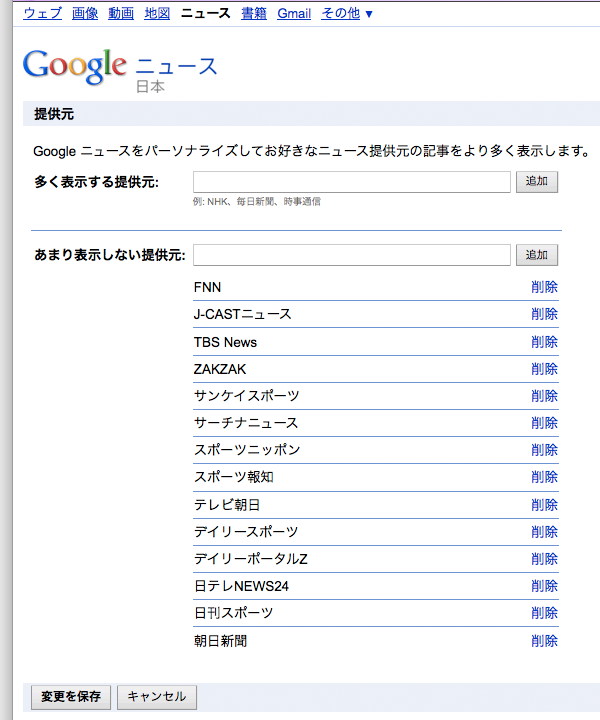
「提供元」を指定するページになるので、お好みに合わせて入力し指定します。私が設定しているのはこんな感じ。
とりあえず入力し始めれば候補が出てくるので、正確に提供元名を覚える必要はありません。
できたら「変更を保存」。
できれば「完全に表示しない」選択も出来ればいいのですけどね。
設定直後はちらほらと見えていましたが、数日経つとさっぱり目にしなくなりました。はー、すっきり。
2. ニュースカテゴリの表示をコントロールする
これはずっとやっていましたがついでに紹介。「カテゴリ」はGoogleニュースでは「セクション」という表現をしています。
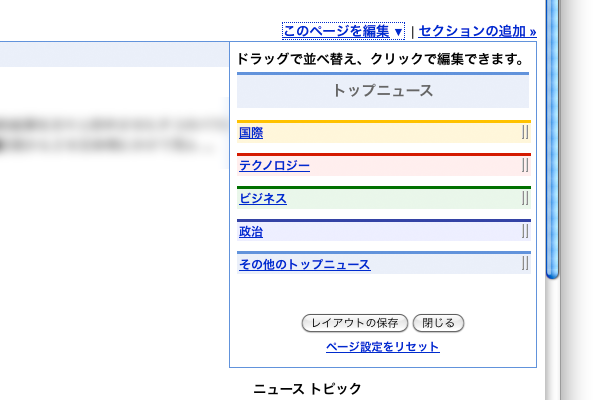
Googleニューストップページの右側メニューにある「このページを編集」から設定します。
ここで各セクションをドラッグして表示順を変更することが出来ます。できたら「レイアウトの保存」。
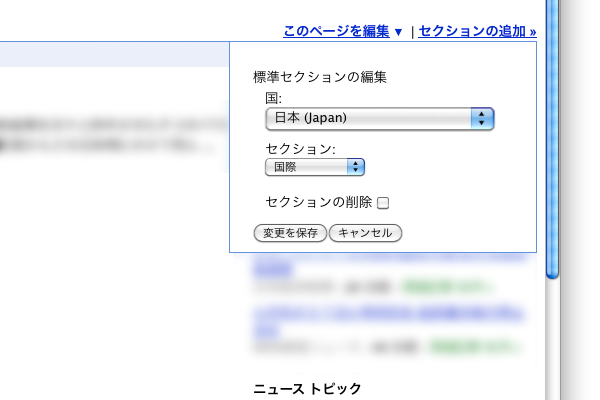
セクション名をクリックすると個別編集になります。ここで表示セクションの削除をすることができます。
「トップニュース」や「ニューストピック」は削除することが出来ません。
編集したら「変更を保存」して完了です。
ちなみに「セクションを追加」から自分専用のセクションを作成することが出来ます。
「カスタムセクションを作成」から、セクションの「タイトル」と検索する「キーワード」を入力するだけ。例えば「playstation」というキーワードを入れてプレヴューすると(入力エリア外を一度クリックして選択を解除してください)、検索されたニュースがだーっと出てきます。それで気に入ったら「作成」して出来上がり。
どんどん情報が集まってくるのが実感できて楽しいです。
Response
-
現在、この投稿へのコメント/トラックバックは受け付けていません。